Úvod
V tomto návodu vás provedeme deaktivací TCP Offloading v systému Windows Server 2012. TCP Offload Engine (také známý jako TOE) je typ mechaniky, kterou používají karty síťového rozhraní (NIC) k usnadnění zpracování TCP/IP celého síťový řadič. Běžně se používá v síťových rozhraních s vysokými rychlostmi, které vyžadují zpracování nad úrovní.
Předpoklady
– Windows Server 2012. Pokud ještě nemáte server, můžete spustit nový Windows server za méně než 30 sekund.
Deaktivace TCP Offloading
Na serveru Windows otevřete Ovládací panely a vyberte Síť a internet > Centrum sítí a sdílení>Změnit nastavení adaptéru .
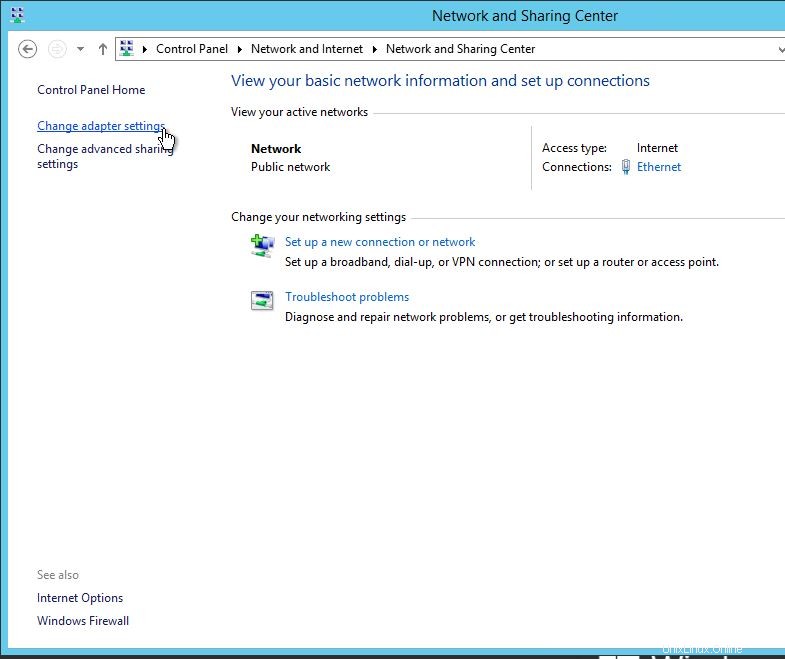
Klikněte na Změnit nastavení adaptéru v systému Windows Server 2012
Klikněte pravým tlačítkem na každý z adaptérů (soukromý a veřejné )> Vlastnosti> vyberte Konfigurovat z Sítě a poté klikněte na Pokročilé kartu.
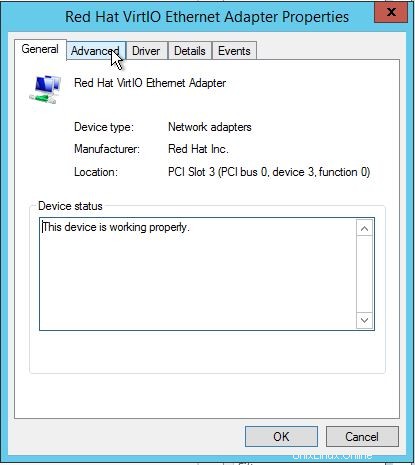
Klepněte na kartu Upřesnit v nastavení adaptéru v systému Windows Server 2012
Nastavení snížení zátěže TCP jsou uvedena pro adaptér Red Hat VirtIO. Vypněte níže uvedená nastavení snížení zátěže a poté klikněte na OK :
– IPv4 Checksum Offload
– Snížení velkého příjmu
– Snížení velkého počtu odesílání
– TCP Checksum Offload
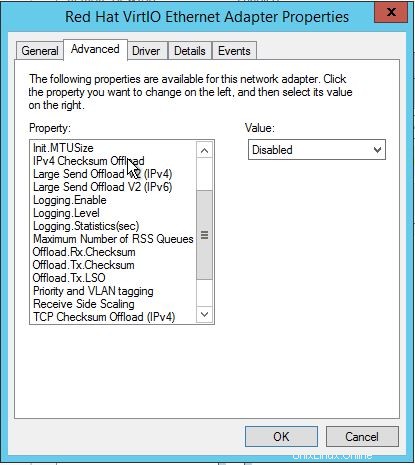
Zakázané nastavení adaptéru Ethernet v systému Windows Server 2012
A je to! Právě jste deaktivovali TCP Offloading v systému Windows Server 2012. Děkujeme, že jste se řídili tímto návodem, vraťte se k nám pro případné nové aktualizace a zjistěte více o našich špičkových hostingových řešeních VPS.